
DiskGenius分区工具 V5.4.6.1441 官方最新版
- 软件大小:48.52 MB
- 更新日期:2022-10-04
- 软件语言:简体中文
- 软件类别:国产软件
- 软件授权:免费软件
- 软件官网:未知
- 适用平台:Win2003, WinXP, Win2000, Vista, Win7
- 软件厂商:
软件介绍 人气软件 相关文章 网友评论 下载地址
DiskGenius是一款非常实用的磁盘管理类软件,该软件专为Windows系统下的磁盘量身打造,通过了非常丰富并且强大的磁盘辅助功能,包括了磁盘分区信息查看、分区搜索、文件恢复、磁盘分区、磁盘格式化、分区删除和备份等,有了它,我们可以更加随心所欲的对磁盘进行管理,以求达到自己心目中的各种需求。
小编精选:硬盘分区工具
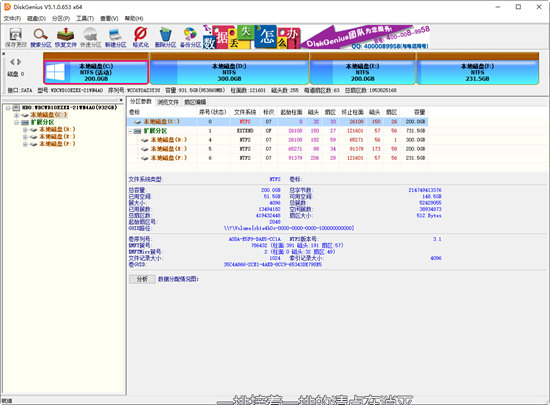
【功能特点】
提供了磁盘分区基本操作,包括了新建、删除、隐藏、搜索、备份等,可满足磁盘的基本需求;
支持多种类型磁盘,包括IDE、SCSI、SATA等,除此之外,它还支持U盘、USB硬盘、存储卡等移动磁盘;
支持FAT12、FAT16、FAT32、NTFS等文件系统;
支持磁盘快速格式化功能,提供了簇大小设置、NTFS文件系统压缩属性设定等功能;
有了它,我们可以随心所欲的浏览隐藏分区在内的任意分区中的任意文件,这项功能相当于是一个文件快速搜索工具;
支持文件恢复功能,不管是已删除文件的恢复还是经过了格式化后文件的恢复;
支持强大的分区备份功能,有了这项功能,我们就可以将整个分区复制到一个镜像文件中,这样就不怕分区数据丢失情况的出现了;
提供了三种分区复制方式,包括了全部复制、按结构复制、按文件复制,可满足我们的不同需要;
支持VMWare虚拟硬盘文件的操作,有了这项功能,我们就可以像操作普通硬盘一样操作虚拟硬盘;
支持虚拟硬盘文件的删除和恢复。
【分区合并方法】
1、首先我们进入到DiskGenius之中,在主界面,我们点击想要合并的两个分区中的其中一个分区,然后选择工具栏中的“删除分区”功能。
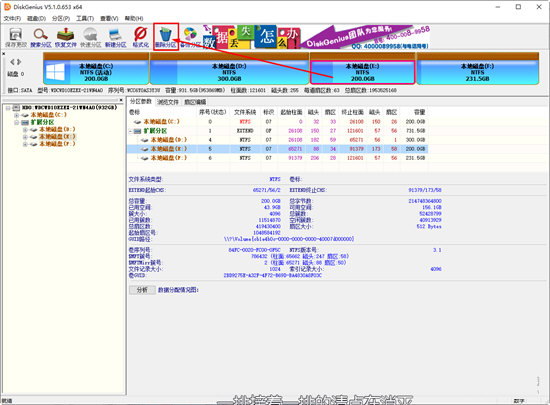
2、分区删除之后就会变为“空闲区域”,这时候我们选中“空闲区域”然后右键,在列表中选择选项“将空闲空间分配给”,然后选择想要合并的另一个分区。
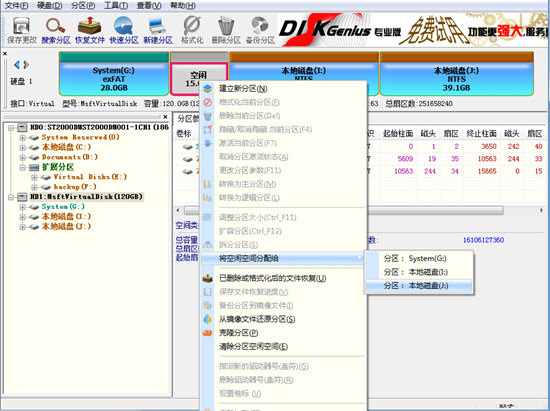
3、这时候会弹出一个对话框,确认之后点击“是”。
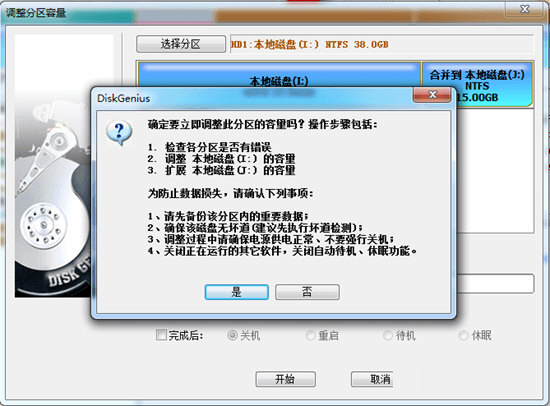
4、等待合并完成最后点击“完成”即可搞定。
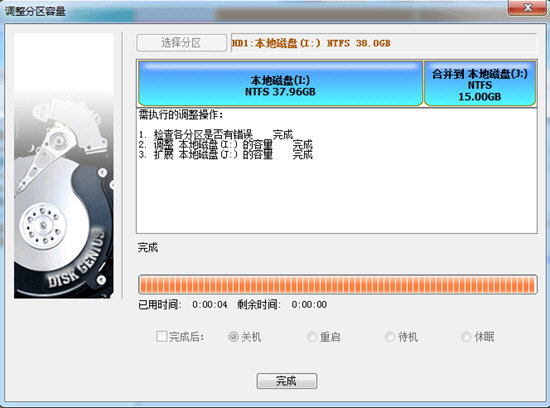
【硬盘分区方法】
1、首先我们在DiskGenius之中选择一个分区。
2、这时候点击右键,就会出现一个功能列表,在列表中选择“建立新分区”选项。
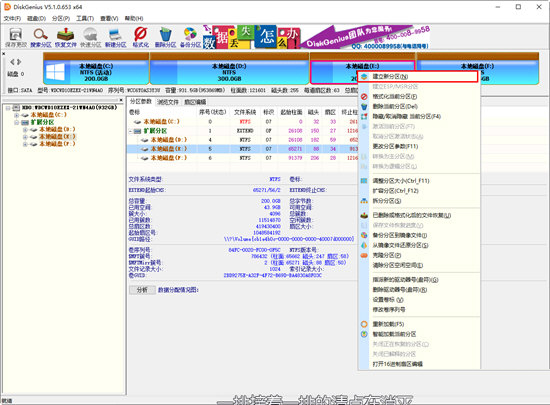
3、这时候就会获得一个对话框,在对话框中我们需要设置新分区的大小以及位置,设置完毕之后点击“开始”即可。
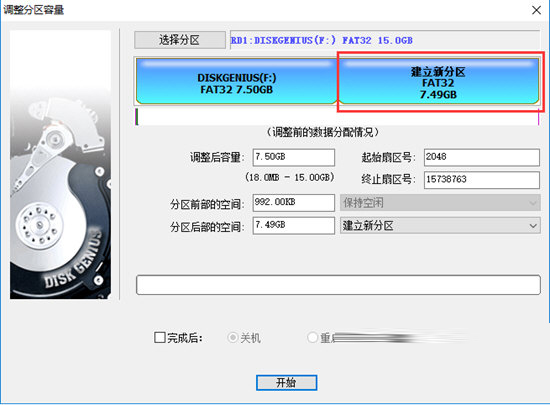
【U盘恢复方法】
1、首先我们需要在DiskGenius的磁盘显示框中找到想要恢复数据的U盘。
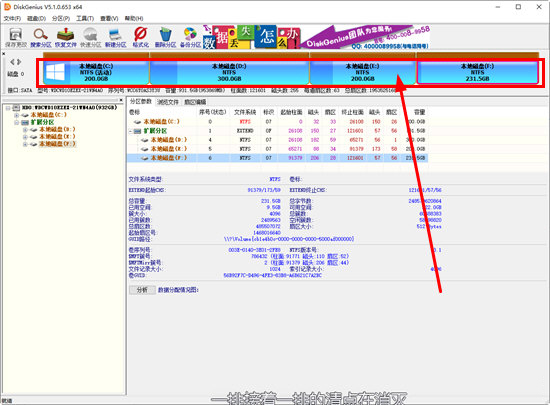
2、找到需要进行恢复的U盘之后,我们右键点击,这时候会出现一个功能列表。
3、在列表中,我们选择选项“已删除或格式化后的文件恢复”。
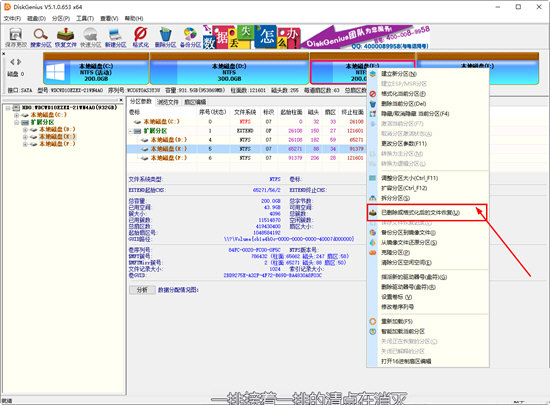
4、选择之后就会得到一个对话框,在对话框中我们需要选择自己想要恢复的数据类型。
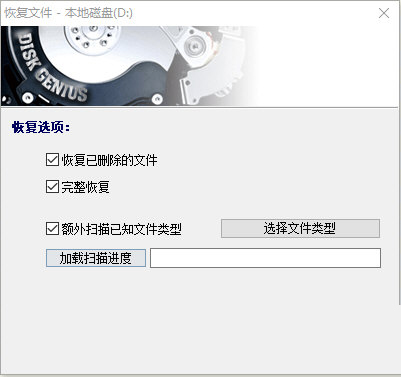
5、选择好恢复类型之后,DiskGenius就会对U盘进行扫描,等待片刻即可获得恢复后的数据了。
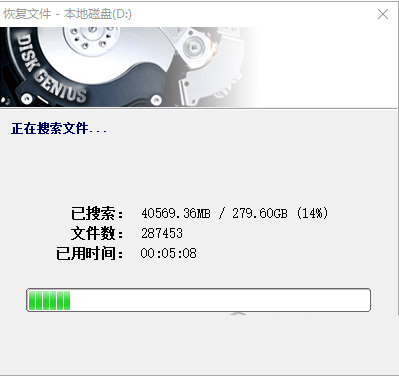
【猜你喜欢】
Macrorit Disk Partition Expert(硬盘分区软件) V3.4.4 汉化版:Macrorit Disk Partition Expert是一款快捷的硬盘分区助手,它支持mbr和GPT分区表,支持超过2G的大硬盘,可以在保证数据不会丢失的情况下快速分区,有需要的不要错过。 Gdisk32 GUI(电脑硬盘分区软件) V1.3.8 绿色免费版:良朋社区开发的Gdisk32 GUI 是一款非常好用的电脑硬盘分区软件,基于Gdisk32(11.5.0.2165)的32位系统下运行的硬盘分区工具。本工具内置了15种常见硬盘的分区方案! MiniTool Partition Wizard(磁盘分区管理工具) V11.4 免费版:MiniTool Partition Wizard是个专业的硬盘分区管理工具,你可以自由的对你的硬盘分区进行自定义管理,只需点击几下鼠标即可将单个分区拆分为多个分区,以及创建,复制,格式化,删除分区等! Mbldr(硬盘多分区引导MBR工具) V1.46 绿色版:Mbldr绿色版是一款功能强大的硬盘多分区管理软件,能够引导各种硬盘分区,设置分区中的系统引导信息,让用户能够达到双系统或者多系统运行。 Windows Drive Hider(硬盘分区隐藏工具) V1.5 绿色版:Windows Drive Hider是一款非常实用的硬盘分区隐藏工具,这款工具使用非常简单,只需打开软件选择要隐藏的分区点击“Unhide Drive”即可,比进本例组策略修改简单的多。

下载地址
-
DiskGenius分区工具 V5.4.6.1441 官方最新版
普通下载地址
资源服务器故障请点击上面网盘下载
其他版本下载
- 查看详情EaseUS Partition Master中文破解版 V16.0 免激活码版47.58M 简体中文24-05-20
- 查看详情HDCleaner(硬盘清理工具) V2.062 官方版5.64M 简体中文24-01-02
- 查看详情SanDisk SSD Dashboard(闪迪固态硬盘工具) V4.0.2.20 中文版964K 简体中文23-11-05
- 查看详情pqmagic(磁盘管理工具) V9.0 汉化版5.79M 简体中文23-10-28
- 查看详情CrystalDiskInfo9.0便携版 V9.0 绿色免费版3.38M 简体中文23-05-29
- 查看详情ExtraDisks(虚拟磁盘)V23.5.1 官方版3.28M 简体中文23-05-16
- 查看详情小咪隐私空间 V1.0.0.2 官方版14.09M 简体中文23-05-12
- 查看详情分区助手3.0中文版 官方免费版3.24M 简体中文23-05-10
人气软件

DiskGenius注册码生成器v4.9.6(附破解教程)1 KB
/简体中文
PrimoCache4.0破解版 V4.2.0 中文免费版7.91M
/简体中文
DiskGeniusv4.7.2 专业版永久完美注册版17.89 MB
/简体中文
MiniTool Partition Wizard 12v12.3中文破解版27.7 MB
/简体中文
傲梅分区助手专业版 V9.10.0 吾爱破解版7.06 MB
/简体中文
EaseUS Partition Master 16v16.0破解版48 MB
/简体中文
crystaldiskmark动漫版v8.0.0绿色中文版112.7 MB
/简体中文
DiskGeniusv4.9.6.564 海外破解注册专业版727 KB
/简体中文
clouddrive(网盘挂载为本地磁盘软件) V1.1.72 中文免费版40.6M
/简体中文
EASEUS Partition Masterv14.0破解版(附安装教程+注册机)44.3 MB
/简体中文
相关文章
-
无相关信息
网友评论共0条












 酷狗繁星直播间大厅V2.9.0.0
酷狗繁星直播间大厅V2.9.0.0 微软必应输入法v1.6.202.05优化版
微软必应输入法v1.6.202.05优化版 SCP收容失效破解版(附游戏攻略)
SCP收容失效破解版(附游戏攻略) 楼月微信聊天记录导出恢复助手v4.7.7破解版
楼月微信聊天记录导出恢复助手v4.7.7破解版 realtek高清晰音频管理器v2.82 win7/win8/win10
realtek高清晰音频管理器v2.82 win7/win8/win10 topaz video enhance ai汉化补丁v2.0
topaz video enhance ai汉化补丁v2.0 格式工厂绿色精简版 v5.0
格式工厂绿色精简版 v5.0 有道词典VIP破解版 v8.0(附破解补丁)
有道词典VIP破解版 v8.0(附破解补丁) 搜狗拼音输入法v9.3官方正式版
搜狗拼音输入法v9.3官方正式版







